はじめに|ReactのuseStateで僕がつまずいた話
Reactを初めて触ったとき、正直
「useStateってなに?」
「なぜわざわざこんな書き方をするの?」
と頭の中が「?」でいっぱいになりました。
最初は let count = 0; と普通の変数を使えばいいじゃないか、と思っていたんです。
でも、しばらく使ってみると
「あ、ReactはUIとデータをつなげるためにこういう仕組みが必要なんだ」 と理解できました。
それからReactが一気に楽しくなったのを覚えています。
この記事では、僕のつまずき体験を踏まえて、初心者が理解すべきuseStateの3つの使い方を紹介します!
ReactのuseStateとは?状態を管理するための基本フック
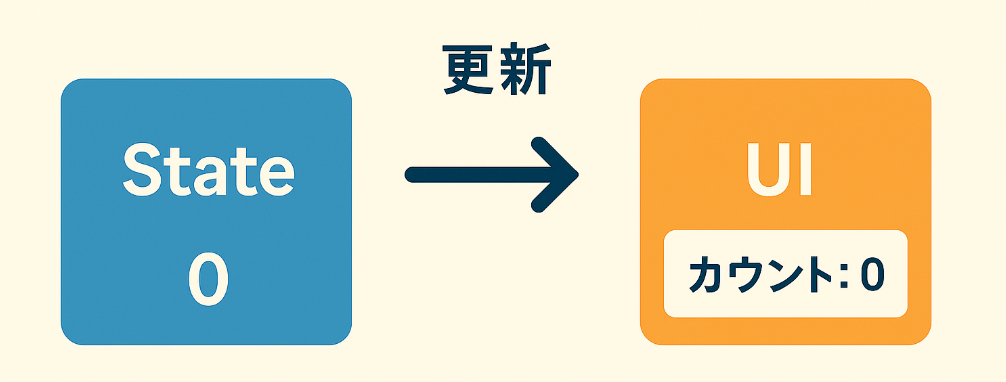
React公式ドキュメントではこう書かれています。
useState is a React Hook that lets you add a state variable to your component.
つまり、関数コンポーネントに状態(State)を持たせるためのフックです。
- State = 時間とともに変わるデータ
- useState = そのデータを管理するための仕組み
ポイントは「状態が変わるとUIが自動的に更新される」ということです。
使い方①:ReactのuseStateで数値を扱う
コード全文
App.js
import { useState } from "react";
function App() {
const [count, setCount] = useState(0);
return (
<div>
<h1>カウント: {count}</h1>
<button onClick={() => setCount(count + 1)}>+1</button>
</div>
);
}
export default App;解説
const [count, setCount] = useState(0);count→ 現在の状態(この場合は数値)setCount→ 状態を更新する関数useState(0)→ 初期値は 0
<button onClick={() => setCount(count + 1)}>+1</button>ボタンをクリックすると setCount が呼ばれ、count が更新されます。
すると、画面の表示も自動的に変わります。
初心者がつまずくポイント
count++と直接変数を操作しても画面は更新されない- Reactは「set関数」を通じて初めてUIが再描画される
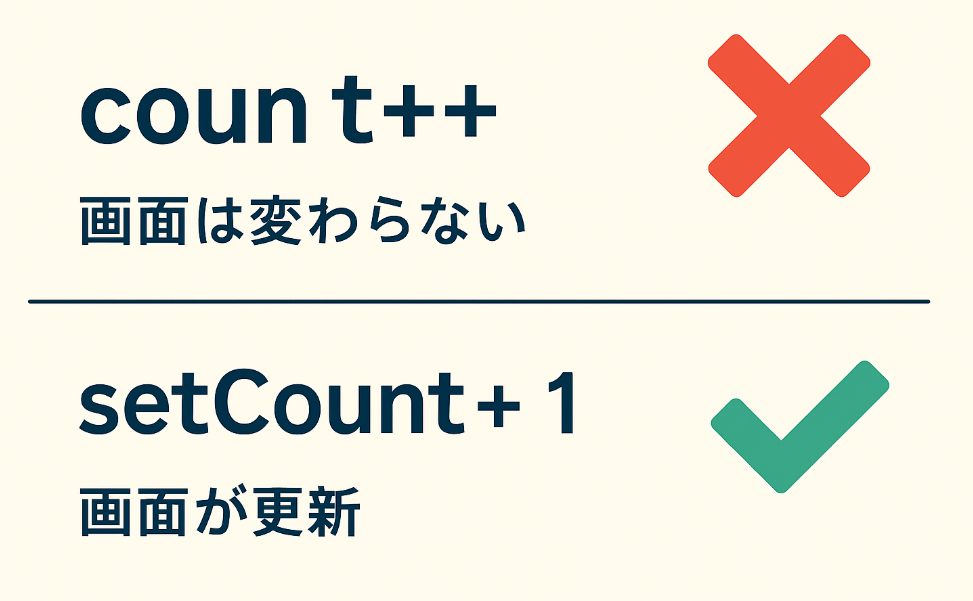
使い方②:ReactのuseStateで文字列を扱う
コード全文
App.js
import { useState } from "react";
function App() {
const [text, setText] = useState("");
return (
<div>
<input
type="text"
value={text}
onChange={(e) => setText(e.target.value)}
/>
<p>入力した文字: {text}</p>
</div>
);
}
export default App;解説
const [text, setText] = useState("");text→ 現在の入力内容(文字列)setText→ 入力内容を更新する関数- 初期値は空文字
""
onChange={(e) => setText(e.target.value)}onChangeイベントで入力内容をリアルタイムに取得- それを
setTextに渡すことで状態を更新 - 更新されるたびに
<p>の中身も自動的に変わる
初心者がつまずくポイント
value={text}を書かないと「入力しても表示が連動しない」状態になる- Reactでは入力欄も「状態で管理」するのが基本
使い方③:ReactのuseStateで配列やオブジェクトを扱う
コード全文
App.js
import { useState } from "react";
function App() {
const [todos, setTodos] = useState([]);
const [input, setInput] = useState("");
const addTodo = () => {
if (input.trim() === "") return;
setTodos([...todos, input]);
setInput("");
};
return (
<div>
<h1>ToDoリスト</h1>
<input
type="text"
value={input}
onChange={(e) => setInput(e.target.value)}
/>
<button onClick={addTodo}>追加</button>
<ul>
{todos.map((todo, index) => (
<li key={index}>{todo}</li>
))}
</ul>
</div>
);
}
export default App;解説
const [todos, setTodos] = useState([]);todos→ 現在の状態(配列)setTodos→ 入力内容を更新する関数- 初期値は空配列
[]
setTodos([...todos, input]);ここがポイント!
push()のように直接配列を操作してはいけない- 新しい配列を作ってから更新する必要がある
スプレッド構文 ...todos で既存の配列を展開し、新しい要素を追加しています。
初心者がつまずくポイント
todos.push(input)では画面が更新されない- Reactでは 「不変性」 を守る必要がある(既存データを直接書き換えない)
まとめ|React初心者が理解すべきuseStateの3つの使い方
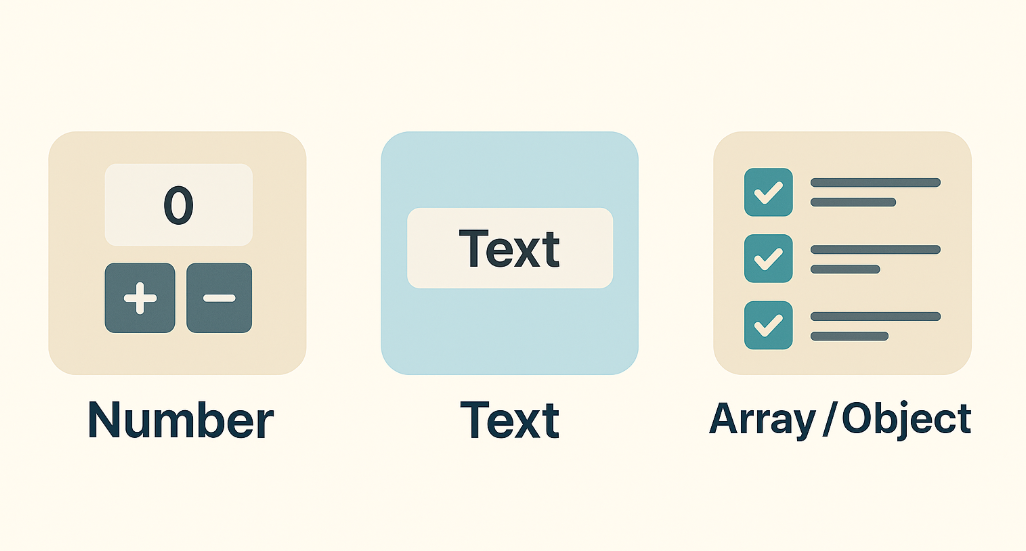
この記事では「useStateとは何か」を理解するために、3つの使い方を紹介しました。
- 配列やオブジェクト(ToDoリスト)
- 数値(カウンター)
- 文字列(入力フォーム)
これらを理解すれば、Reactの「状態管理の基礎」を押さえたことになります。
僕自身、最初は useState を難しく考えすぎていたのですが、「変わるデータをUIに反映させるための道具」 と理解してから一気にスッキリしました。
次回は、useState と並んで重要な useEffect フック を解説します。
依存配列や実行タイミングなど、さらに一歩進んだ「状態の扱い方」に踏み込んでいきましょう
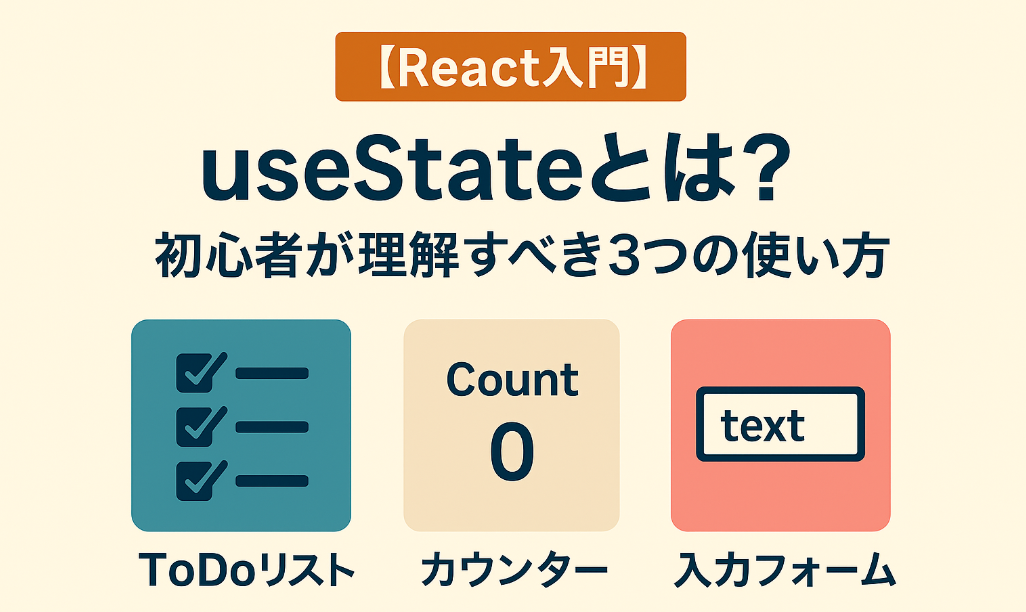
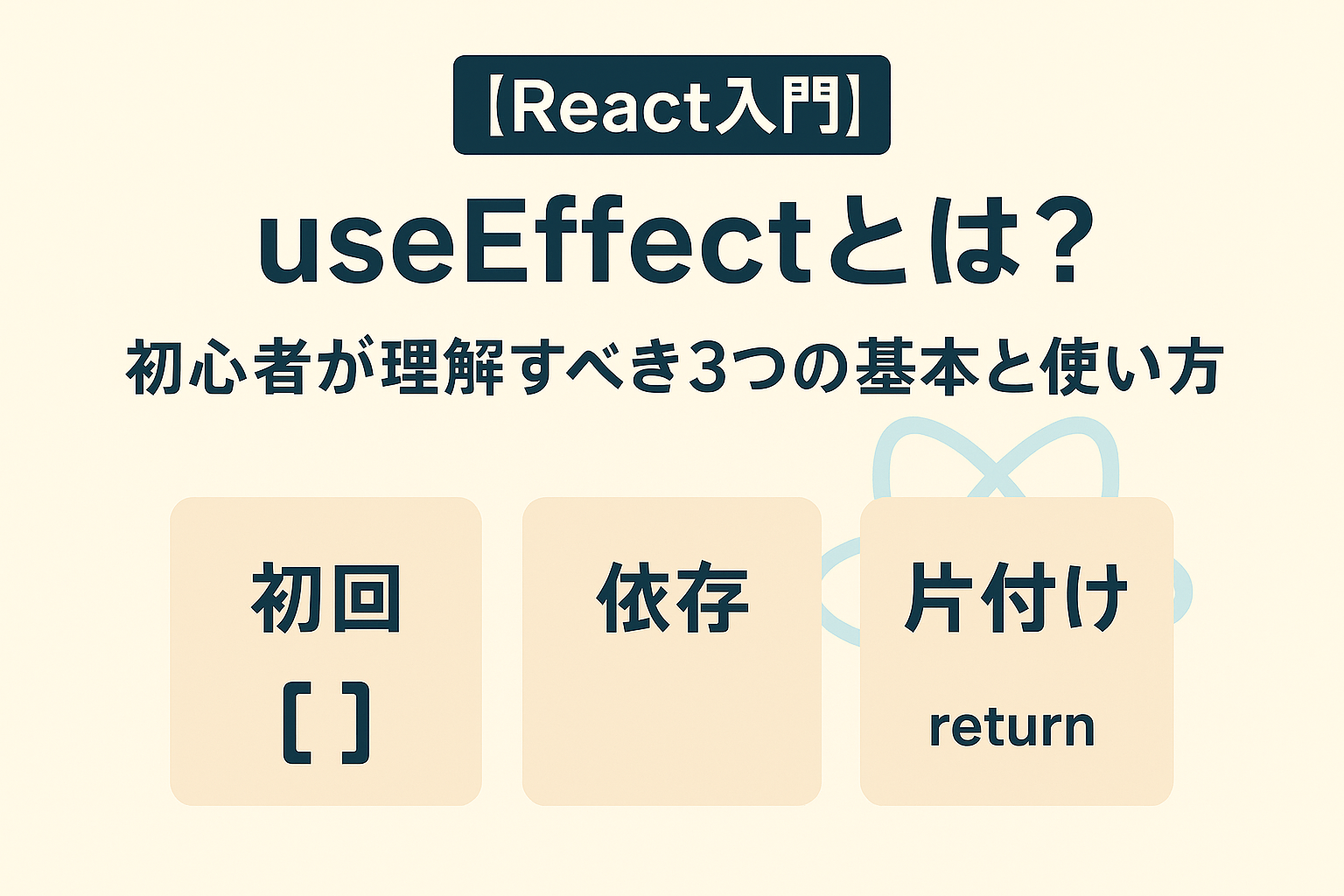
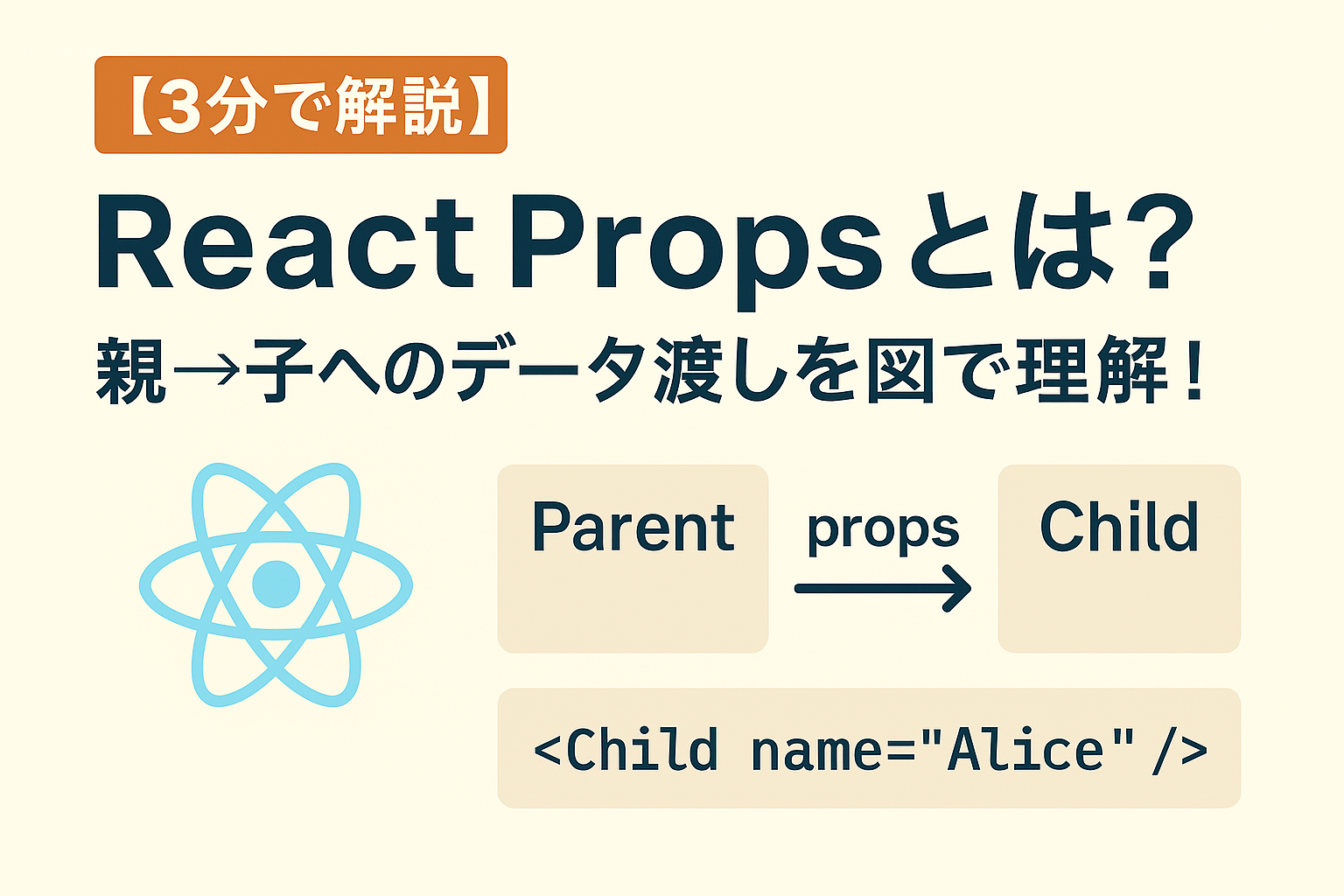

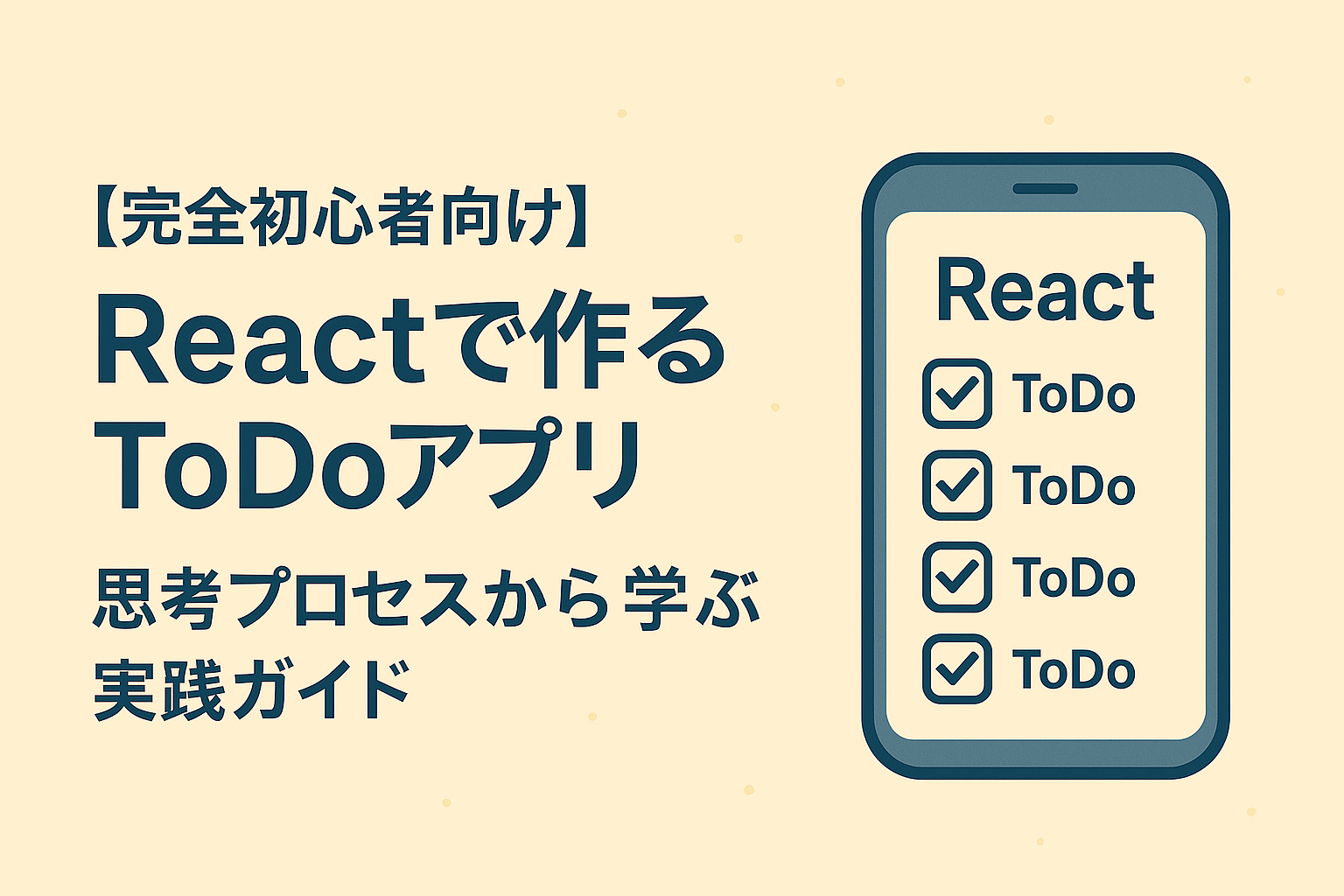
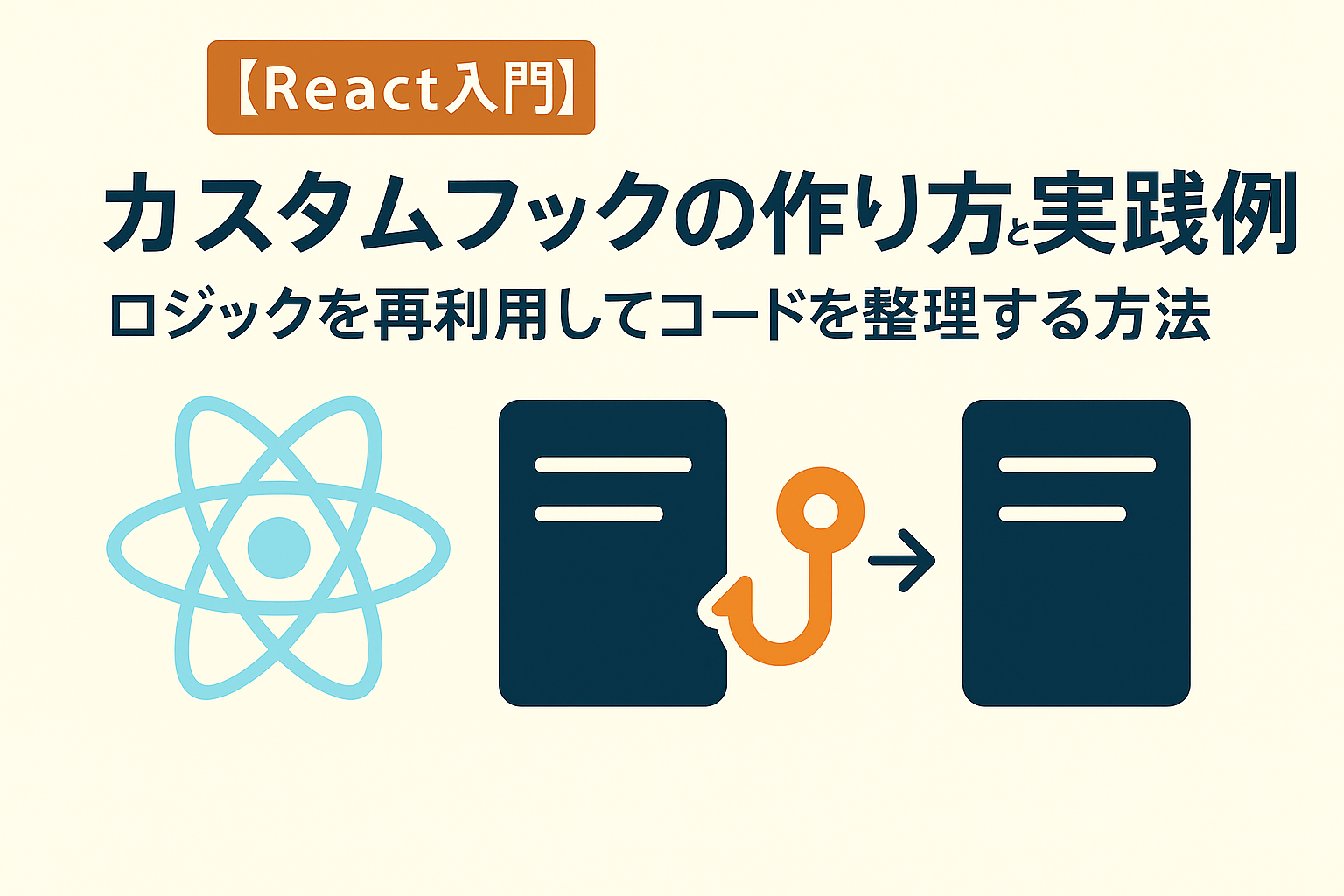
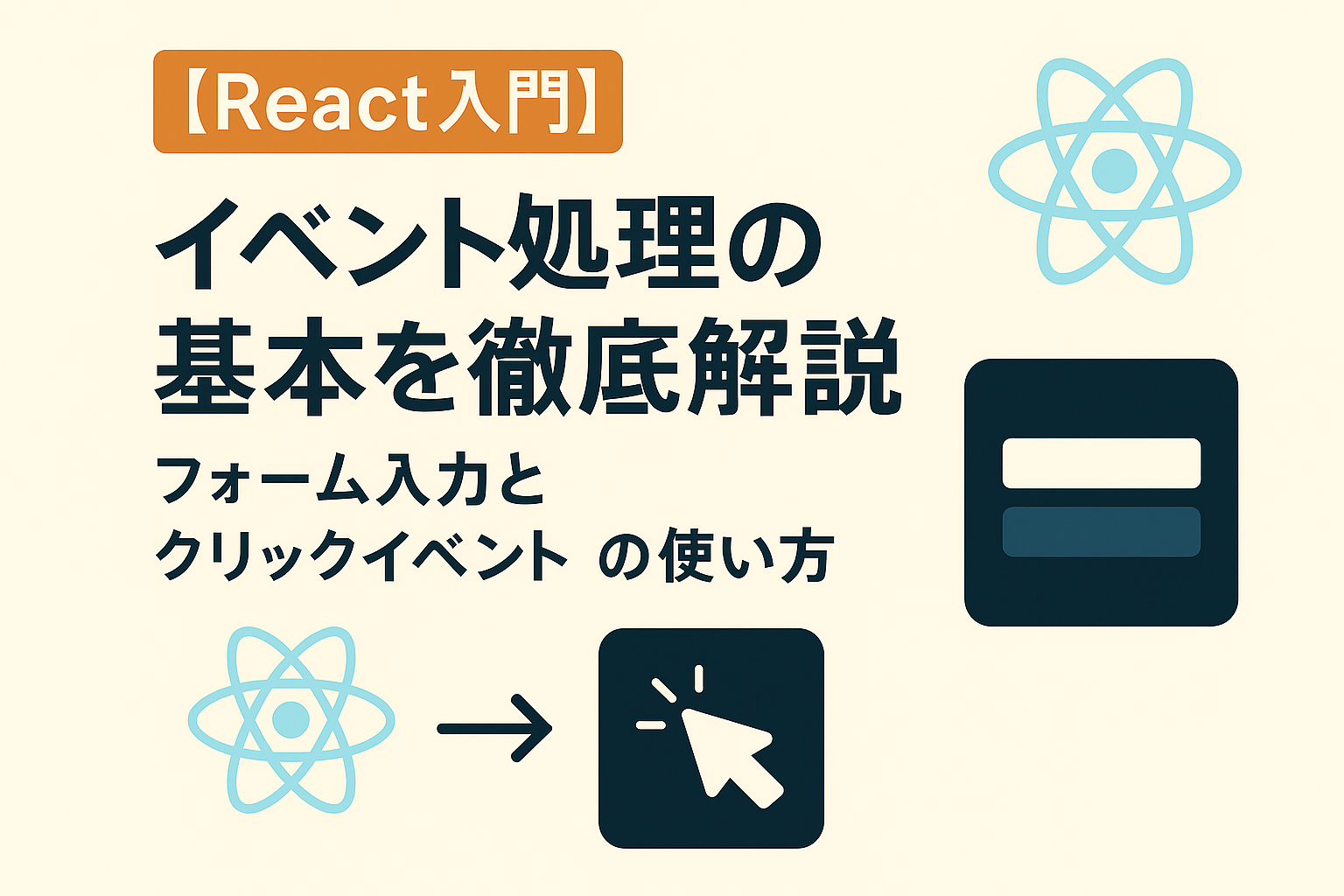




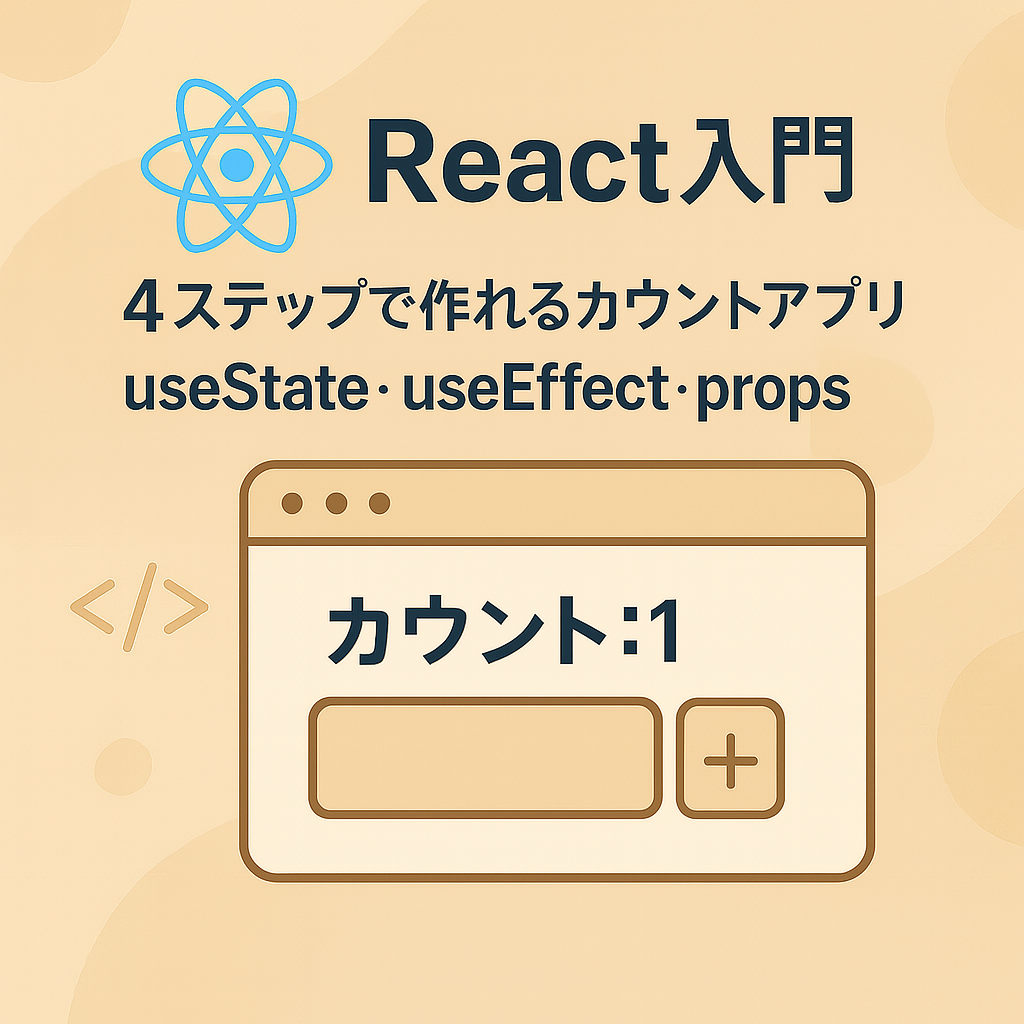


コメントを残す